3 manieren om de achtergrond op uw Android-smartphone te wijzigen
Hoewel je het misschien niet beseft, zie je de achtergrond op je Android -smartphone vaker dan welke andere afbeelding dan ook. Het is dus logisch om er kieskeurig over te zijn en het te veranderen als je je verveelt met de oude, als je iets interessants ziet, of als je het gewoon wilt aanpassen aan je huidige stemming. Wist(Did) je dat er meer dan één manier is om de achtergrond voor zowel je startscherm(Home screen) als je vergrendelscherm(Lock screen) op Android te wijzigen ? Deze zelfstudie laat zien hoe u de achtergrond op Android -smartphones en -tablets kunt wijzigen met behulp van drie verschillende methoden:
OPMERKING:(NOTE:) voor deze tutorial hebben we een Samsung A51 met Android 11 en een Google Pixel 4a met Android 12 gebruikt . De betrokken stappen moeten vergelijkbaar zijn, zelfs als je een smartphone hebt van Xiaomi , Asus , Motorola , Nokia of een andere fabrikant. Als u uw Android-(Android) versie niet weet , lees dan Hoe u de Android-versie op uw smartphone of tablet kunt controleren(How to check the Android version on your smartphone or tablet) .
Wat u moet weten over achtergronden voor uw Android -smartphone
Uw Android -smartphone wordt standaard geleverd met een verzameling afbeeldingen en achtergronden, en sommige kunnen best mooi zijn. Ze hebben ook het voordeel dat ze perfect op je scherm passen. Toch krijg je maar een beperkt aantal, dus hoe leuk je ze ook vindt, je zult je op een gegeven moment zeker vervelen.
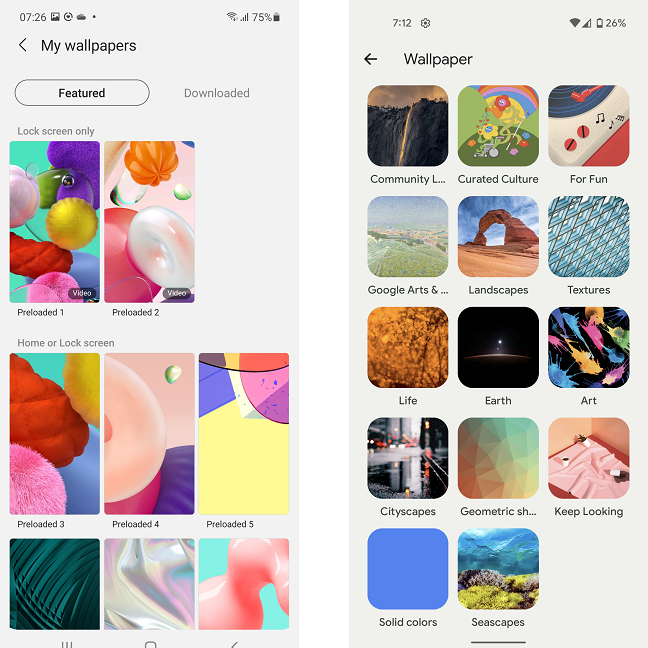
Er zijn veel achtergronden voorgeïnstalleerd op uw apparaat, maar zijn ze naar uw smaak?
Gelukkig zijn er verschillende manieren om nieuwe wallpapers op je Android -smartphone te krijgen: je kunt kiezen uit de foto's die je hebt gemaakt, coole wallpapers downloaden of ze overzetten van je Windows 10-apparaat via Bluetooth of een USB-kabel(USB cable) .
Er zijn twee soorten achtergronden die u op uw Android -smartphone kunt gebruiken:
- Regelmatige achtergronden - foto's en stilstaande beelden. De meeste Android-smartphones hebben schermen met een hoge resolutie, dus houd daar rekening mee bij het kiezen van een achtergrondafbeelding.
- Live achtergronden - geanimeerd en soms interactief, omdat ze kunnen reageren op uw acties. Sommige live achtergronden hebben hun eigen instellingen, waarmee u enkele van hun functies kunt aanpassen. Je kunt live wallpapers downloaden van de Play Store en, afhankelijk van je telefoon, heb je misschien een speciale app of winkel voor thema's en wallpapers.
Deze tutorial richt zich op stilstaande achtergronden, maar je kunt dezelfde instructies volgen om een eerder gedownloade Live wallpaper in te stellen.
1. Wijzig uw Android - achtergrond vanaf het startscherm(Home)
De snelste en meest eenvoudige manier om uw Android -achtergrond te wijzigen, is vanaf het (Android)startscherm(Home screen) van uw smartphone . De methode varieert enigszins, afhankelijk van het apparaat en de Android - versie. Laten we beginnen met Android 11 .
Hoe u uw achtergrond kunt wijzigen vanaf het startscherm(Home) op Android 11
Afhankelijk van uw smartphone, moet u op Android 11 op het scherm knijpen of ingedrukt houden totdat het scherm verandert. In het geval van Samsung Galaxy- apparaten zullen beide acties hetzelfde resultaat opleveren. Tik nu op Achtergronden(Wallpapers) .

Knijp in het scherm en tik vervolgens op Achtergronden
Vervolgens heb je drie opties. U kunt kiezen uit de achtergronden die vooraf op het apparaat zijn geïnstalleerd ( Mijn achtergronden ), door de (My wallpapers)Galerij(Gallery) bladeren of de Galaxy Themes -winkel bezoeken door op (Galaxy Themes)Meer achtergronden verkennen(Explore more wallpapers) te tikken .
OPMERKING:(NOTE:) Om een wallpaper uit de Galaxy Themes Store te downloaden, moet je inloggen met je Samsung ID . Nadat je de winkel hebt bezocht en een wallpaper hebt gedownload of gekocht, vind je deze in het gedeelte Mijn wallpapers(My wallpapers) , onder Gedownload(Downloaded) .
Stel dat u met uw browser een achtergrond van internet hebt gedownload. In dit geval, of als je de foto zelf hebt gemaakt, zou de afbeelding in het gedeelte Galerij(Gallery) moeten staan, dus tik erop. Selecteer vervolgens de achtergrond die u op uw startscherm(Home screen) of op uw vergrendelscherm(Lock screen) wilt plaatsen . Als u meerdere afbeeldingen selecteert, kunt u ze alleen instellen als achtergronden voor uw vergrendelscherm(Lock screen) (de telefoon wisselt ertussen). Tik op Gereed(Done) in de rechterbovenhoek van het scherm zodra je de gewenste achtergrond hebt geselecteerd.
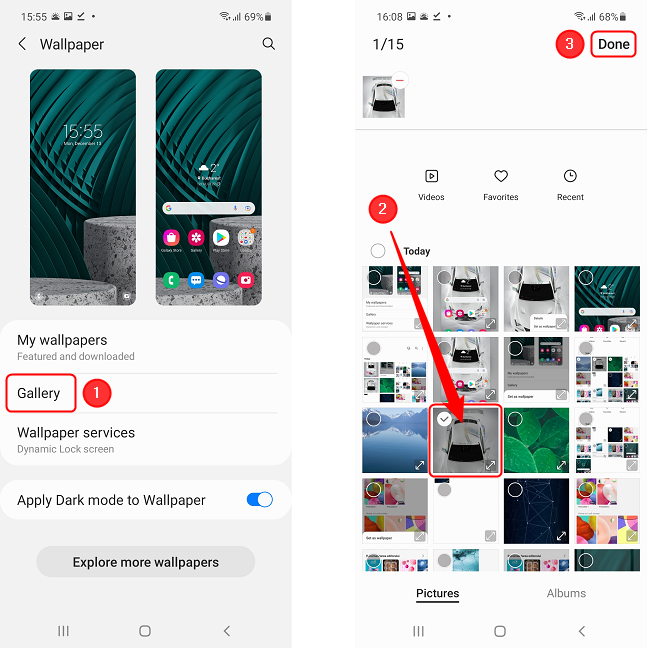
Tik op Galerij(Gallery) en selecteer vervolgens de afbeelding die u als achtergrond wilt
Nu hoeft u alleen nog maar een van de drie opties te selecteren op basis van waar u de afbeelding wilt zien: op het startscherm(Home screen) , op het vergrendelscherm(Lock screen) of op beide plaatsen. Nadat u een van de opties hebt geselecteerd, krijgt u een voorbeeld te zien. Bevestig(Confirm) door op de knop onderaan het scherm te tikken. Dat is het!

Selecteer(Select) waar je de afbeelding als achtergrond wilt hebben en bevestig de actie
Hoe u uw achtergrond kunt wijzigen vanaf het startscherm(Home) op Android 12
Op Android 12 is de procedure iets anders. Begin door op een lege plek op het startscherm(Home screen) te tikken en vast te houden totdat een menu verschijnt. Selecteer Achtergrond & stijl(Wallpaper & style) . Tik vervolgens op Achtergrond wijzigen(Change wallpaper) .

Tik(Tap) op het startscherm en houd vast ,(Home) selecteer Achtergrond(Wallpaper) en stijl en tik vervolgens op Achtergrond wijzigen(Change)
De selectie is gewoon enorm, althans op de Google Pixel -smartphones, maar als er een bepaalde achtergrond is die je wilt en je deze al hebt gedownload, zou je deze in het gedeelte Mijn foto's(My photos) moeten vinden , dus tik daarop. Als de telefoon je toestemming vraagt voor de Wallpaper & style- app om toegang te krijgen tot de bestanden op je apparaat, tik je op Toestaan(Allow) .

Tik op Mijn foto's en vervolgens op Toestaan
Ga nu naar de map Gedownload(Downloaded) als je de achtergrond hebt gedownload, of naar de map Foto(Photos ) 's als je een foto wilt gebruiken die je hebt gemaakt. Tik op de afbeelding.

Ga naar de map waar de afbeelding zich bevindt en tik erop
Om te kiezen of je het als startscherm(Home screen) of achtergrond voor het vergrendelscherm(Lock screen) wilt gebruiken , tik je op een van de twee opties om een voorbeeld te zien. De daadwerkelijke selectie wordt niet hier gemaakt, maar op het volgende scherm, nadat u op het vinkje hebt getikt. Selecteer de gewenste optie en de achtergrond wordt toegepast.

Bekijk een voorbeeld van de achtergrond, valideer de actie en selecteer vervolgens waar u deze wilt weergeven
U kunt de app nu verlaten door op de knop Terug(Back) te drukken of door horizontaal vanaf beide zijden van het scherm te vegen.
TIP: Wist je dat Google een gratis Wallpapers-app(free Wallpapers app) biedt voor alle Android-gebruikers?
2. Wijzig je achtergrond vanuit de app Galerij(Gallery) of Foto's(Photos)
Als je niet precies weet wat je wilt, kun je vanuit de galerij van je smartphone om je heen kijken en een afbeelding als achtergrond instellen. De naam van de galerij-app en de procedure verschillen van het ene smartphonemodel tot het andere, dus laten we eerst kijken naar het Samsung Galaxy -apparaat met Android 11 .
Hoe u uw achtergrond kunt wijzigen vanuit de Galerij(Gallery) op Samsung Galaxy- apparaten
Op Samsung- apparaten (zoals op veel andere smartphones) wordt de fotocatalogus gewoon Galerij(Gallery) genoemd . Om toegang te krijgen, tikt u op de snelkoppeling op het startscherm(Home screen) of zoekt en tikt u erop in het scherm Alle apps(All apps) .

Je vindt de Galerij(Gallery) - app op je startscherm(Home) of in de app-lade
Blader(Browse) door de fotogalerij totdat u de gewenste achtergrond vindt en tik erop. Tik vervolgens op het pictogram met de drie stippen in de rechterbenedenhoek van het scherm en selecteer Instellen als achtergrond(Set as wallpaper) .

Zoek(Locate) en tik op de afbeelding, druk vervolgens op de knop in de rechter benedenhoek en selecteer Instellen(Set) als achtergrond
Kies in het menu de gewenste optie. U kunt de afbeelding ook instellen als achtergrondafbeelding voor een oproep of als achtergrond voor het altijd aan-schermen. Tik op de knop in het onderste deel van het scherm om de actie te bevestigen. Na enkele ogenblikken is de achtergrond ingesteld.

Selecteer(Select) waar u de afbeelding wilt weergeven en bevestig de actie
Hoe u uw achtergrond kunt wijzigen vanuit de Foto's(Photos) -app op Android
Op Pixel -telefoons worden de foto's beheerd door Google's eigen app Foto's(Photos) . Open het door naar de app-lade te gaan (omhoog vegen op het scherm) en vervolgens op het pictogram ervan te tikken. Tik vervolgens op Bibliotheek(Library) , in de rechterbenedenhoek van het scherm. Je kunt nu ofwel naar Download gaan als je de achtergrond van een andere bron hebt gedownload, of naar Camera als je de foto hebt gemaakt.

Open de Foto's(Photos) - app vanuit de app-lade, ga dan naar Bibliotheek(Library) en selecteer de map waarin de afbeelding zich bevindt
Blader(Browse) door de afbeeldingen en tik vervolgens op de gewenste afbeelding om deze te vergroten. Tik vervolgens op de knop met drie stippen in de rechterbovenhoek van het scherm.
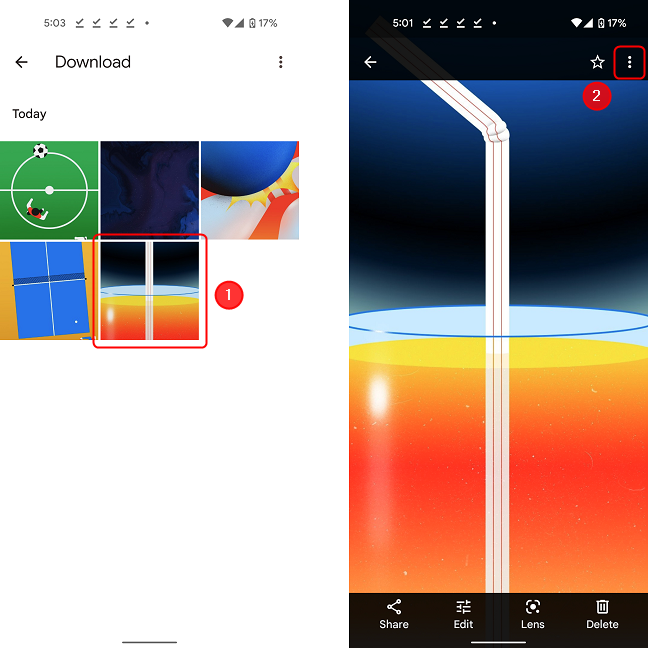
Tik op de afbeelding en vervolgens op de knop in de rechterbovenhoek
Blader(Scroll) naar rechts en links door de menuopties en tik op Gebruiken als(Use as) . Afhankelijk van de apps op uw apparaat, ziet u hierna meerdere opties. Om de achtergrond van het startscherm(Home screen) of het vergrendelscherm(Lock screen) te wijzigen , tikt u op Foto's achtergrond(Photos wallpaper) .

Blader(Scroll) door het menu en tik op Gebruiken(Use) als en kies vervolgens Foto's Achtergrond(Photos Wallpaper)
Bekijk een voorbeeld van het scherm en tik vervolgens op het vinkje. Kies in het menu de optie die bij u past. Na enkele ogenblikken wordt de afbeelding als achtergrond ingesteld.

Nadat je een voorbeeld van de achtergrond hebt bekeken, tik je op het vinkje en selecteer je waar je deze wilt weergeven
3. Wijzig je achtergrond vanuit de app Instellingen(Settings)
U kunt uw achtergrond ook wijzigen door Android-instellingen te openen(opening Android Settings) . Een manier om dit te doen is door het scherm Alle apps te openen en vervolgens op (All apps)Instellingen(Settings) te tikken . Tik op Samsung Galaxy- apparaten met Android 11 op Achtergrond(Wallpaper) in het instellingenmenu. Dit opent exact hetzelfde scherm als in methode één, dus vanaf daar kun je gewoon de hierboven beschreven procedure volgen.
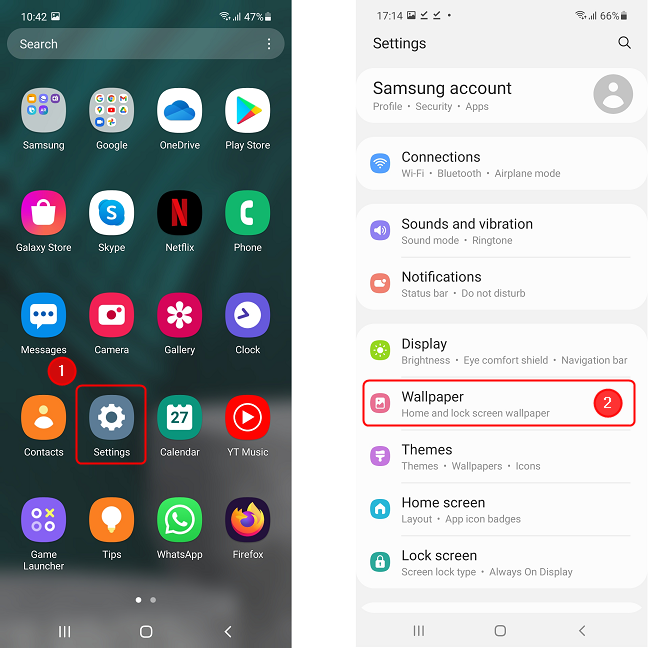
Open Instellingen(Settings) , tik op Achtergrond(Wallpaper) en volg de stappen beschreven in de eerste methode
Op dezelfde manier vindt u op de Pixel 4a met Android 12 in het menu Instellingen(Settings) dezelfde Wallpaper & style- app die we in de eerste methode hebben beschreven. Tik er gewoon(Just) op en volg de hierboven beschreven stappen.

Open Instellingen(Settings) , tik op Achtergrond(Wallpaper) en stijl
Hoe snel verveel je je met je behang?
We vervelen ons snel, dus we veranderen onze achtergronden vaak, zowel op onze smartphones als op onze Windows-apparaten(on our Windows devices) . We doen het op basis van onze stemmingen, onze huidige voorkeuren en de tijd van het jaar, en we staan er ook op om ze eens in de paar tutorials te veranderen om ervoor te zorgen dat je je niet verveelt met ons. En jij? Hoe snel verveel je je met je behang(en)? Is er behang waar je op dit moment absoluut dol op bent? We zijn altijd op zoek naar nieuwe ideeën en nieuwe behangcatalogi, dus deel de coolste wallpapers die je hebt gevonden door ze in een reactie hieronder te linken.
Related posts
Een snelkoppeling toevoegen voor snelkiezen en direct bericht op Android
Hoe zich te ontdoen van een permanente melding op Android -
Hoe de donkere modus op Android op 3 verschillende manieren in te schakelen -
Het menu Snelle instellingen van Android aanpassen
Hoe u de taal op uw Android-telefoon kunt wijzigen
Hoe schakel ik de donkere modus in op YouTube?
Hoe de donkere modus op uw iPhone in te schakelen
Hoe u de taal op iPhone of iPad kunt wijzigen: alles wat u moet weten -
De taal van het iPhone-toetsenbord wijzigen: alles wat u moet weten -
Hoe u de Google Discover-feed op uw Android-smartphone kunt personaliseren
Waarom is mijn scherm zwart-wit? Los dit probleem op in Windows 10! -
De taal wijzigen op Windows 11 -
Toon of verberg recent toegevoegde en meest gebruikte apps in het startmenu -
Hoe de donkere modus in Microsoft Edge in en uit te schakelen -
2 manieren om aangepaste beltonen op uw iPhone te gebruiken -
Hoe u de beltonen op uw iPhone kunt wijzigen
Hoe de iPhone-achtergrond te veranderen: alles wat u moet weten -
Waar worden schermafbeeldingen opgeslagen? Hun locatie wijzigen in Windows 10 -
Steam-games vastzetten om te starten in Windows 10 -
Widgets toevoegen aan of verwijderen uit Android: alles wat u moet weten
